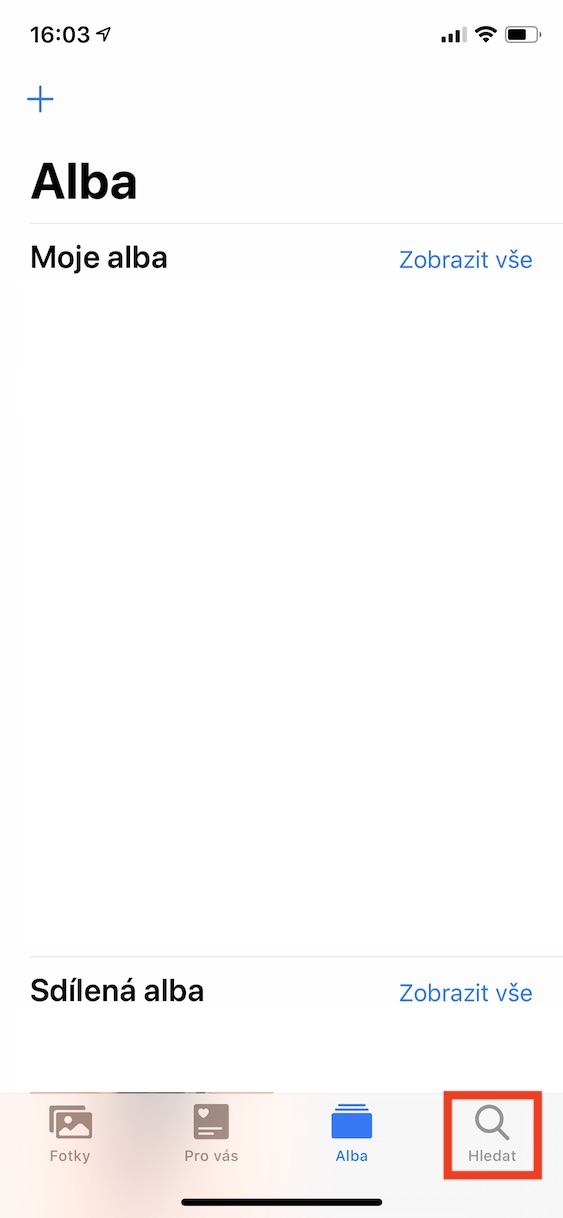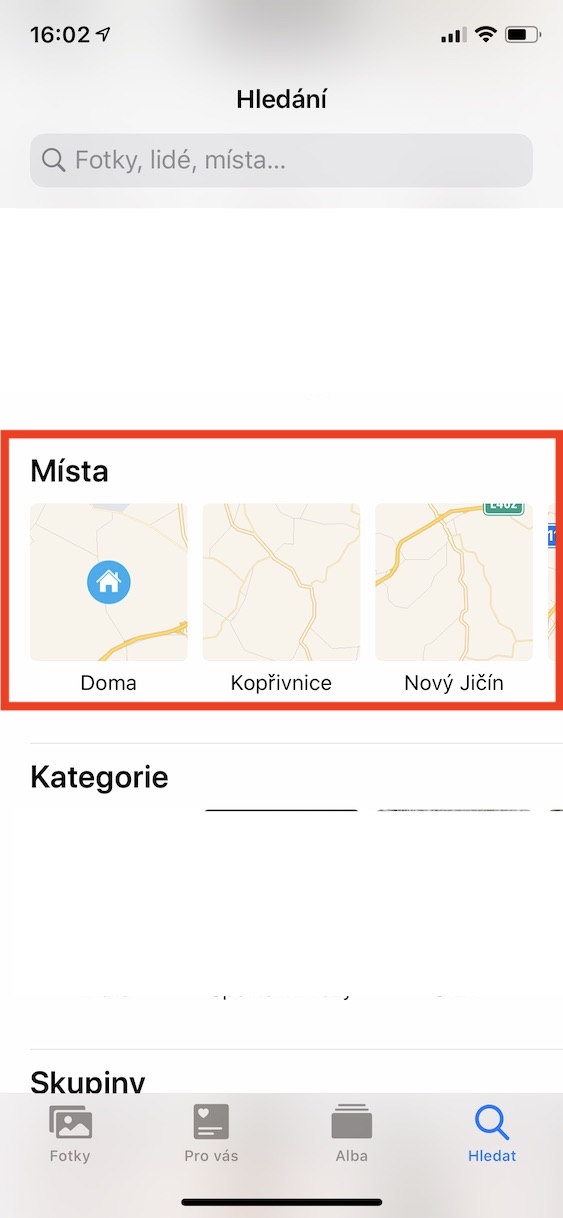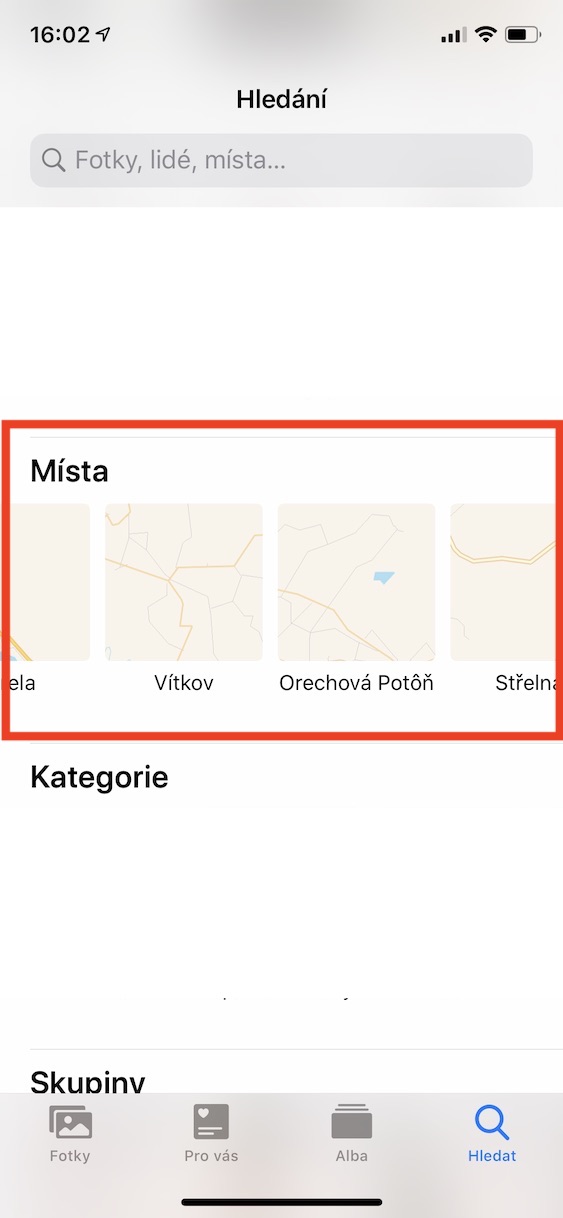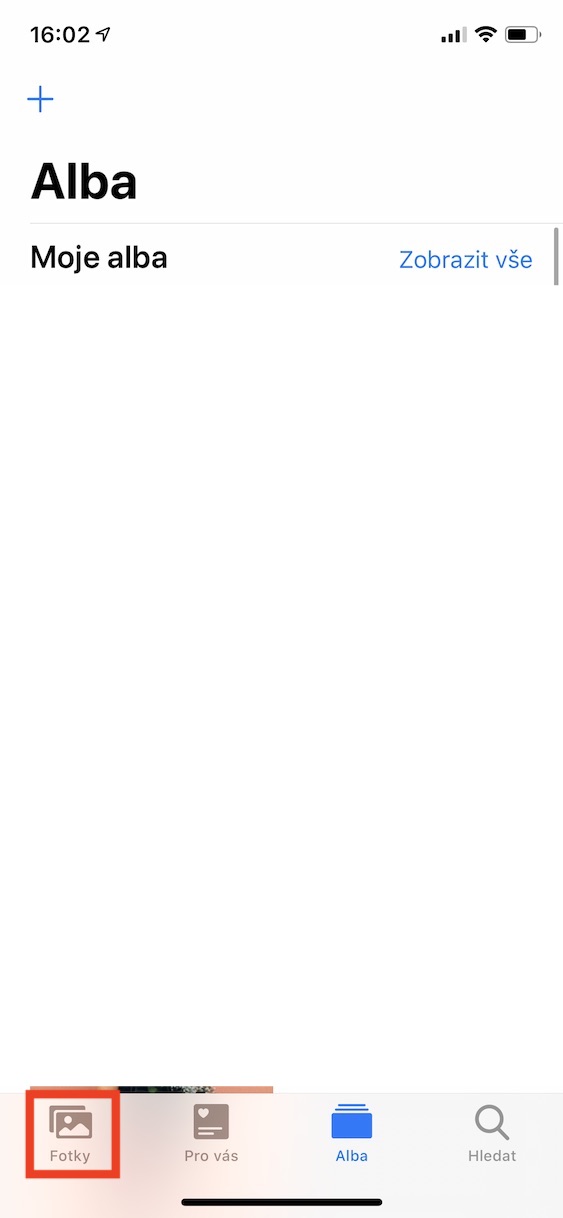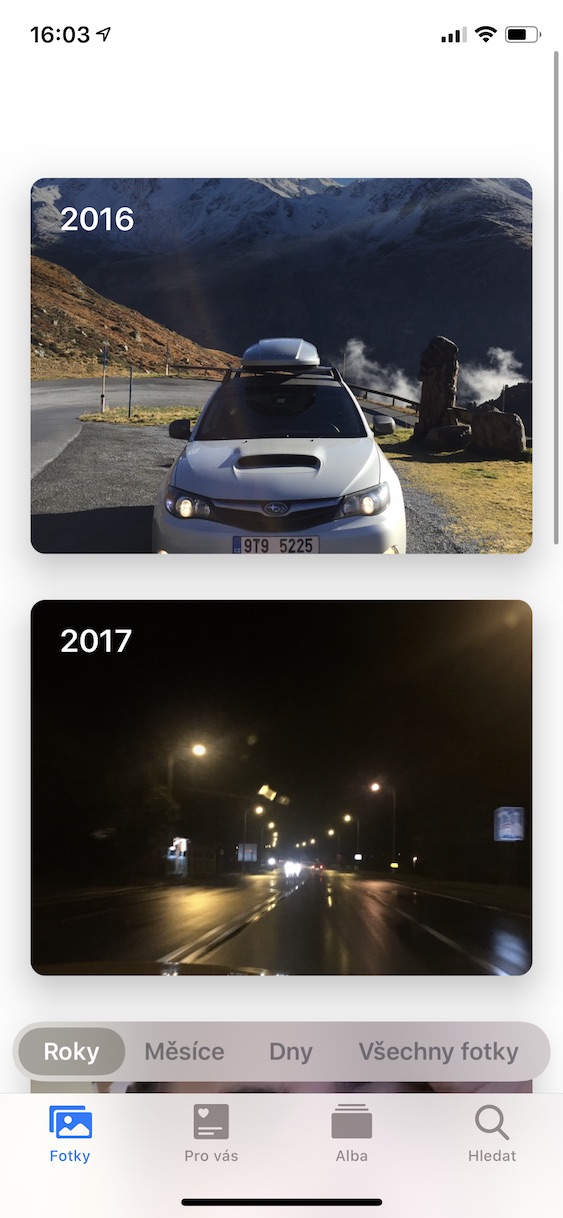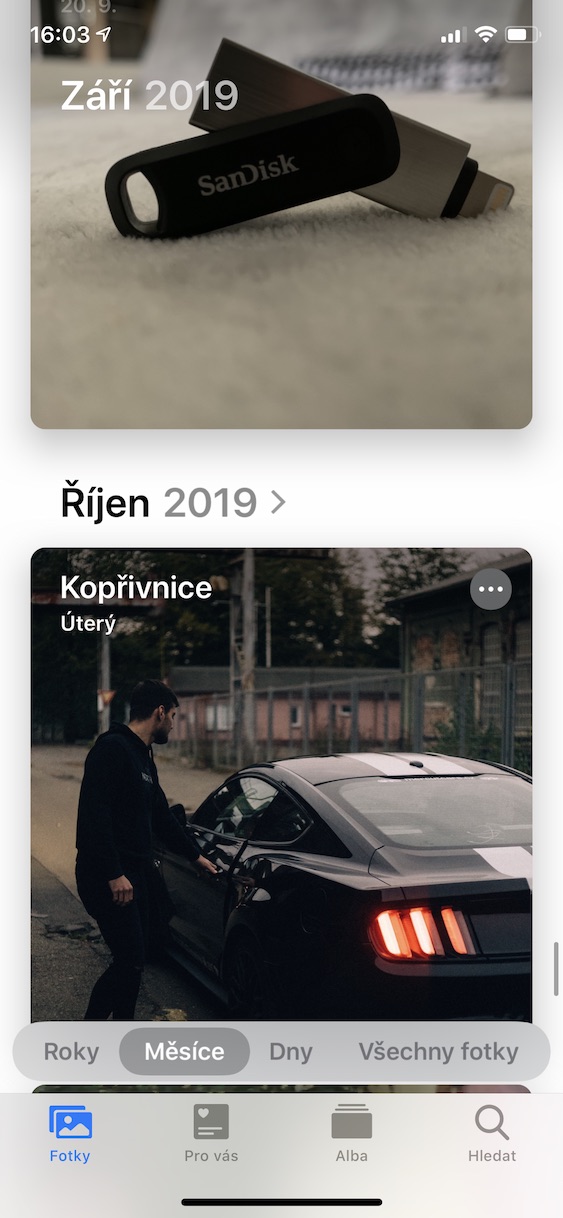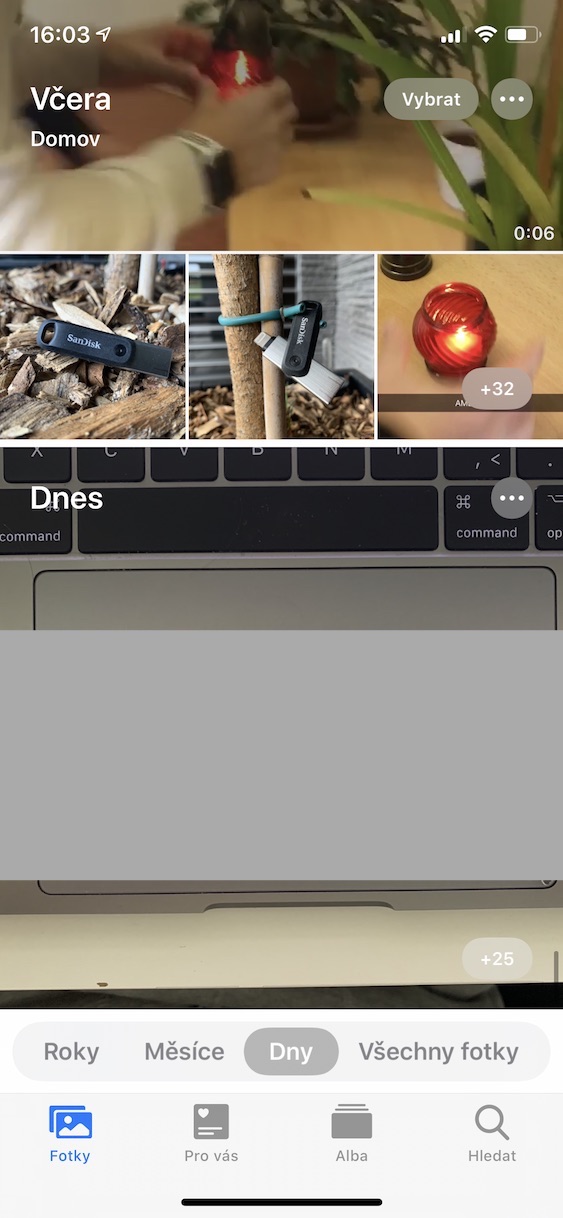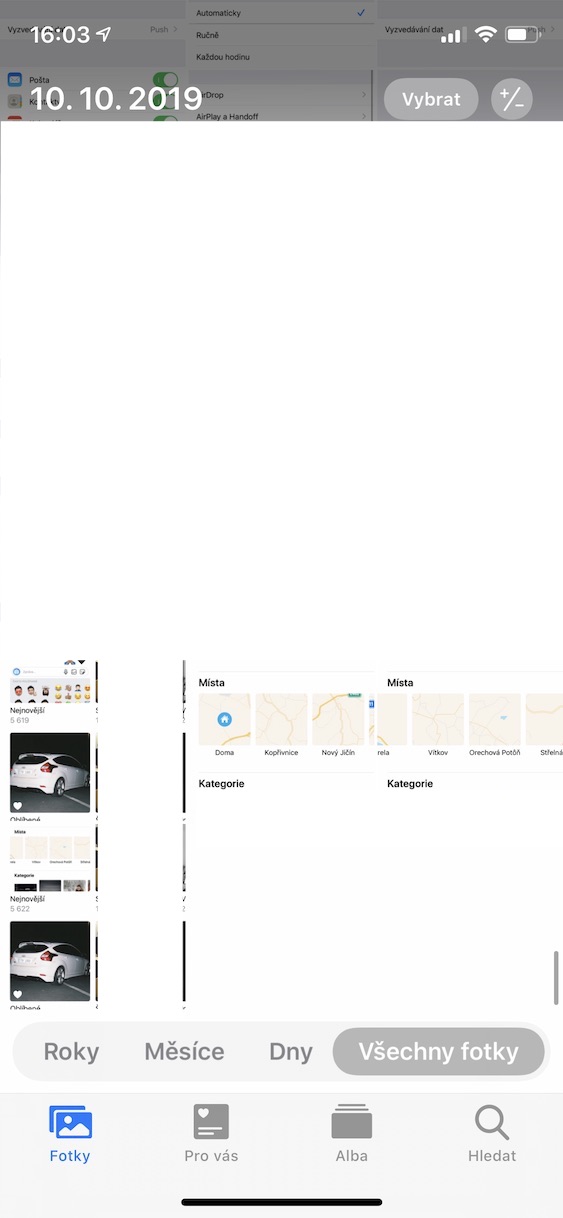Prácticamente desde el mismo lanzamiento de iOS 13 al público, cada día os traemos en nuestra revista interesantes instrucciones, que pueden ser 100% útiles para utilizar este nuevo sistema. Por ejemplo, mostramos cómo usar fuentes, cómo activar el modo para usuarios con un paquete de datos pequeño o cómo reorganizar o eliminar aplicaciones en la pantalla de inicio. Debajo del último artículo mencionado, apareció un comentario de uno de nuestros lectores preguntando cómo puede agrupar fotos por ubicación y hora en iOS 13. Reconocemos que el procedimiento es ligeramente diferente dentro de la aplicación Fotos rediseñada, pero definitivamente no es un asunto grave. Por eso, especialmente para el lector que comenta y, por supuesto, para el resto de lectores, traemos unas instrucciones en las que te mostraremos cómo hacerlo.
Podría ser te interesa

Cómo agrupar fotos por ubicación en iOS 13
Si quieres ver fotos agrupadas por ubicación en iOS 13, el procedimiento es muy sencillo. Todo lo que tienes que hacer es iniciar la aplicación. Fotos, donde luego pasar a la sección en el menú inferior Buscar. Después de eso, baja por algo. abajo, hasta que descubres el titulo Lugares. Desde aquí, puede desplazarse a una ubicación determinada según la cual desee ver las fotos tomadas. Por supuesto, también puedes utilizar para buscar un lugar. campo de búsqueda, que aparece en la parte superior de la pantalla.
Cómo agrupar fotos por tiempo en iOS 13
Si desea agrupar fotos por tiempo en iOS 13, vaya a la sección llamada Fotos. Aquí, encima del menú inferior, puedes notar listones pequeños, que se divide en Años, Meses, Días y Todas las Fotos. en la categoria Años, Meses y Días puedes ver fotos agrupadas en un determinado periodo de tiempo. En algunos casos, estos períodos de tiempo también incluyen el lugar donde se tomó la foto. Categoría Todas las fotos luego sirve como un llamado Lista de cámara, es decir, una categoría para mostrar todas las fotos a la vez.